Configurarea sistemului Amazon Eero Mesh Wi-Fi creează o acoperire mai puternică a locuinței, elimină zonele moarte și oferă viteze stabile pentru streaming, jocuri și dispozitive inteligente de acasă. Acest ghid vă arată cum să instalați, să extindeți și să personalizați rețeaua mesh Eero în momentul scrierii, utilizând pași simpli care funcționează cu cele mai recente modele Eero și cu aplicația Eero.
De ce aveți nevoie înainte de a începe
Aveți nevoie doar de câteva lucruri pentru a configura sistemul Amazon Eero Mesh Wi-Fi: routerul dvs. Eero, orice modul Eero și aplicația Eero suplimentară, orice modul Eero și aplicația suplimentară care funcționează. conexiune la internet. Dacă aveți acest lucru gata, asigurați o configurare ușoară încă de la început.
Pasul 1: Dezacăziați sistemul dvs. Wi-Fi Amazon Eero Mesh
Începeți prin a deschide caseta și verificați dacă toate componentele sunt incluse. Ar trebui să vedeți principalul router Eero, adaptoarele de alimentare și orice noduri Eero suplimentare, în funcție de kit-ul dvs.
Instalați aplicația. 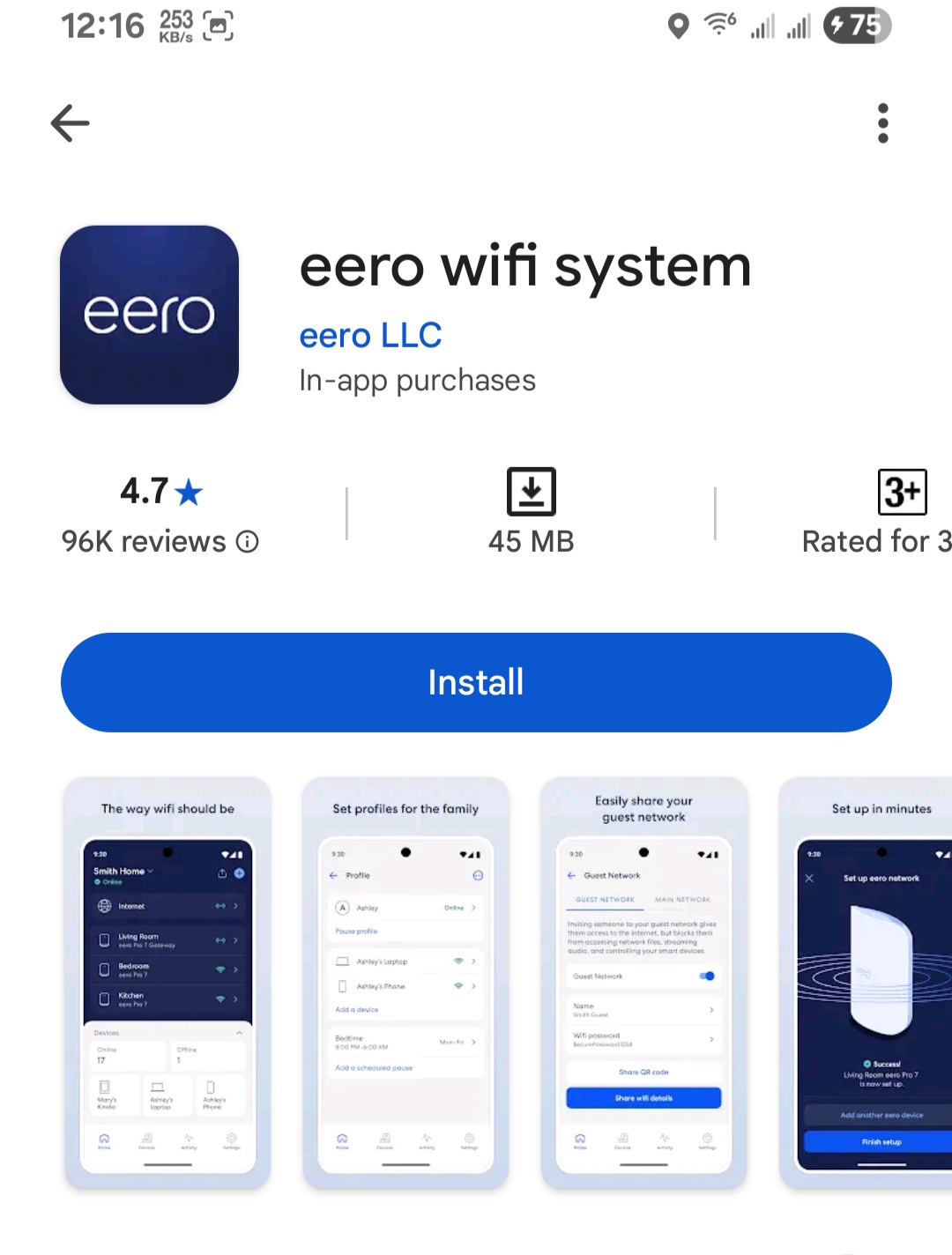
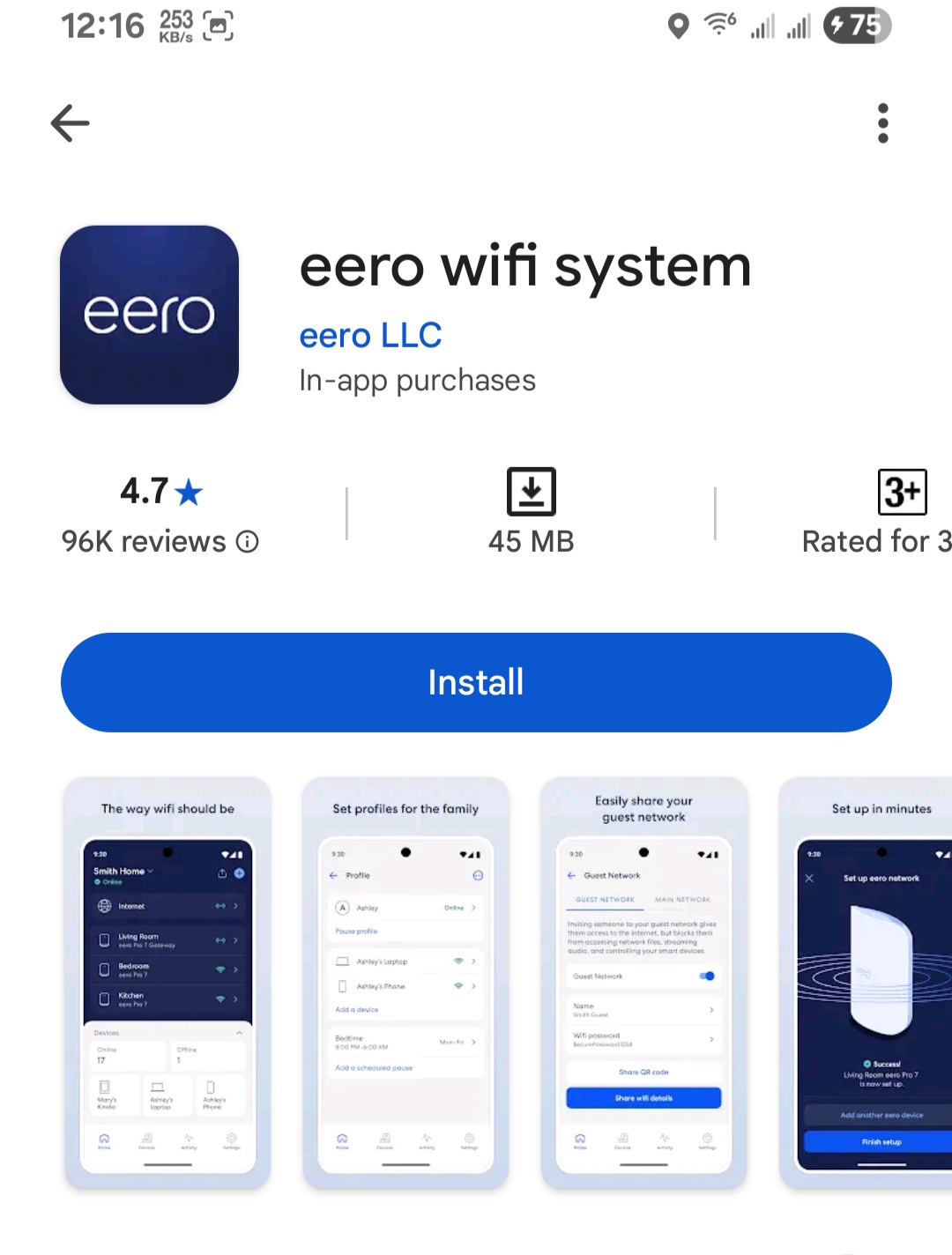 Conectați-vă cu contul Amazon.
Conectați-vă cu contul Amazon. 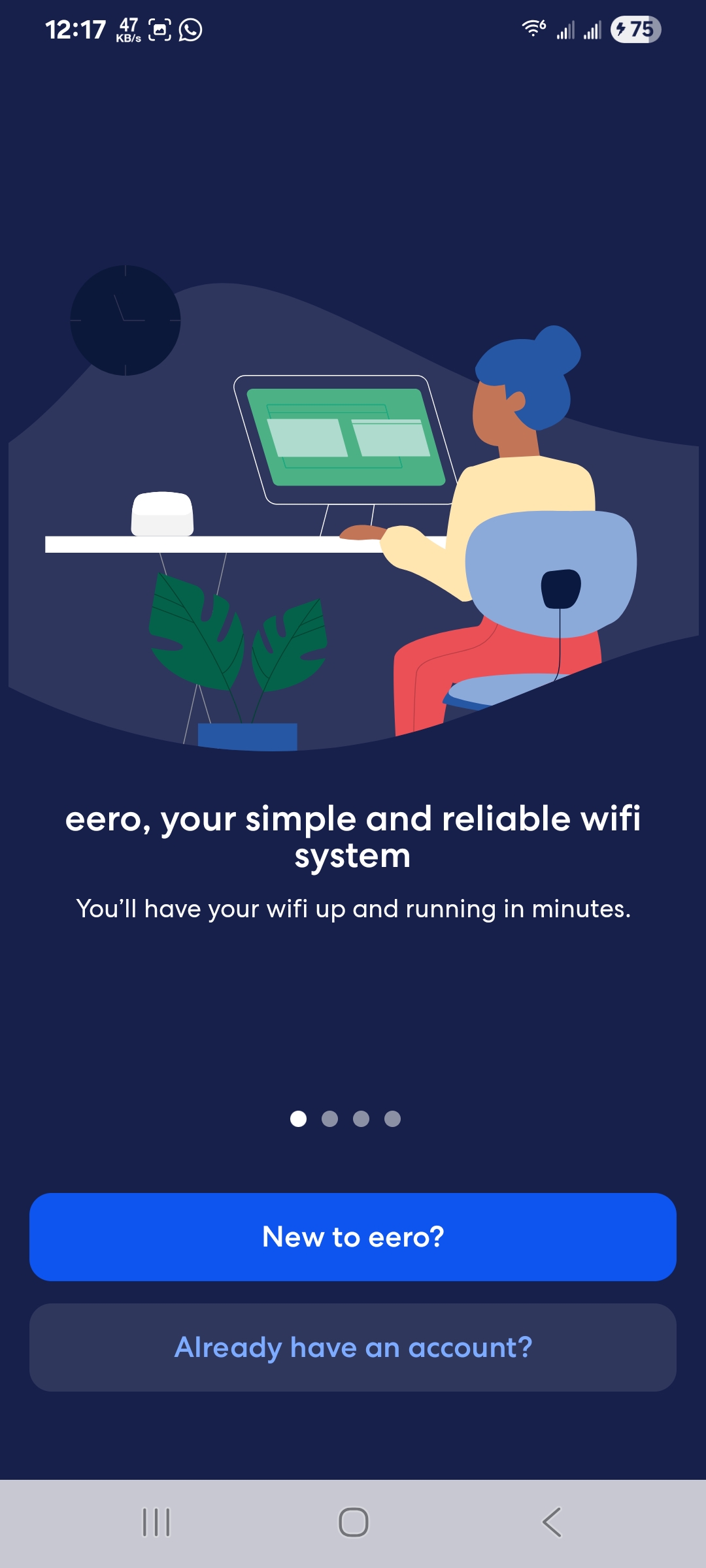
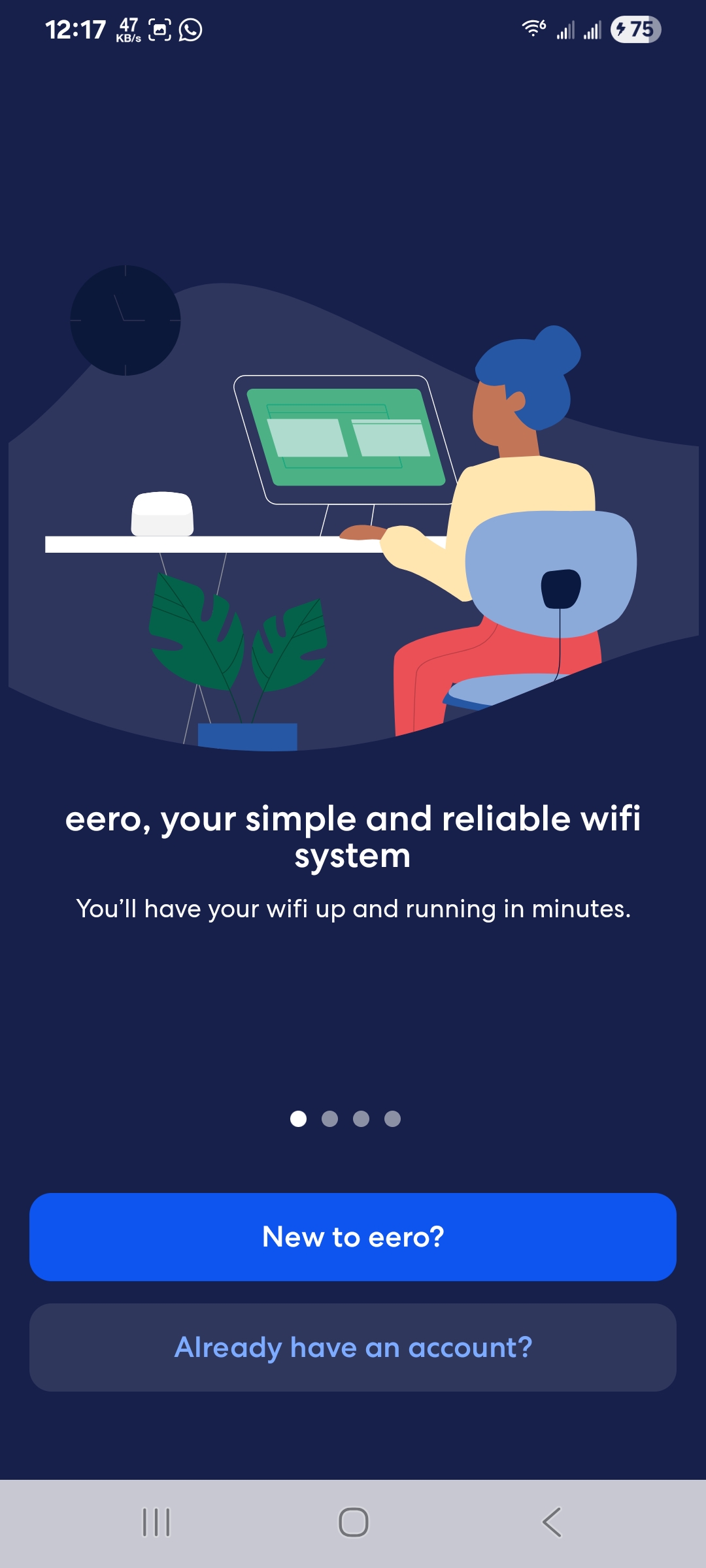 Urmați instrucțiunile de pe ecran pentru a detecta routerul dvs. Eero. Creați-vă numele și parola rețelei Wi-Fi.
Urmați instrucțiunile de pe ecran pentru a detecta routerul dvs. Eero. Creați-vă numele și parola rețelei Wi-Fi.
Odată ce aplicația confirmă că routerul este online, puteți începe să adăugați nodurile de plasă.
Pasul 4: Adăugați noduri Eero suplimentare
Nodurile Eero extind sistemul dvs. Wi-Fi Amazon Eero Mesh și îmbunătățesc acoperirea în case mai mari sau în zone cu scăderea semnalului.
Plasați fiecare nod Eero la jumătatea distanței dintre semnalul anterior și zonele nodului slab. Conectați fiecare nod la o priză. Utilizați aplicația Eero pentru a adăuga și a înregistra noul nod. Lăsați aplicația să optimizeze plasarea și să confirme calitatea conexiunii.
Odată ce nodurile dvs. sunt online, ele construiesc automat o rețea mesh unificată, permițând dispozitivelor să se deplaseze fără a pierde conexiunea.
Pasul 5: Personalizați-vă setările de rețea Eero
Sistemul Amazon Eero Mesh Wi-Fi include opțiuni avansate pentru a vă adapta rețeaua de acasă pentru securitate, viteză sau controlul familiei.
Setați prioritățile jocurilor în flux.
Activați controlul parental pentru o navigare mai sigură. Creați o rețea Wi-Fi pentru vizitatori. Conectați și gestionați dispozitivele de acasă inteligente prin aplicație. Verificați utilizarea în timp real, viteza și starea rețelei.
Aplicația Eero oferă, de asemenea, actualizări automat, menținându-vă rețeaua în siguranță și performanțe la niveluri de vârf.
Pasul 6: Testați sistemul dvs. Wi-Fi Amazon Eero Mesh
După configurare, testați acoperirea pentru a vă asigura că sistemul dvs. Wi-Fi Amazon Eero Mesh funcționează conform așteptărilor în casa dvs.
Umblă-ți puterea Wi-Fi în fiecare cameră.
Rulați un test de viteză în diferite zone pentru a compara rezultatele. Redați videoclipuri sau jucați jocuri online pentru a verifica performanța netedă. Deplasați-vă prin casă pentru a testa transferul fără întreruperi între noduri.
Dacă găsiți o zonă slabă, ajustați plasarea nodurilor până când acoperirea se îmbunătățește.
Concluzie
Configurarea sistemului Amazon Eero Mesh Wi-Fi oferă casei dvs. o acoperire Wi-Fi mai puternică, mai puține zone moarte și performanțe mai fluide pentru fiecare dispozitiv. Cu aplicația Eero care ghidează fiecare pas, întreaga configurație rămâne simplă și prietenoasă pentru începători, în timp ce instrumentele avansate vă permit să vă reglați rețeaua oricând.


